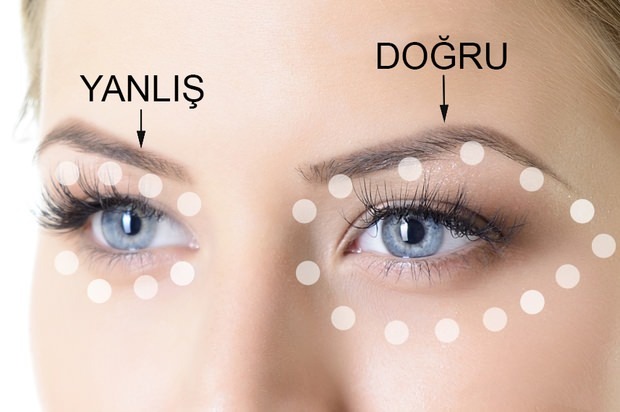Како претворити свој Виндовс 10 рачунар у Ви-Фи Хотспот
Мобиле Мицрософт виндовс 10 / / March 18, 2020
Последњи пут ажурирано
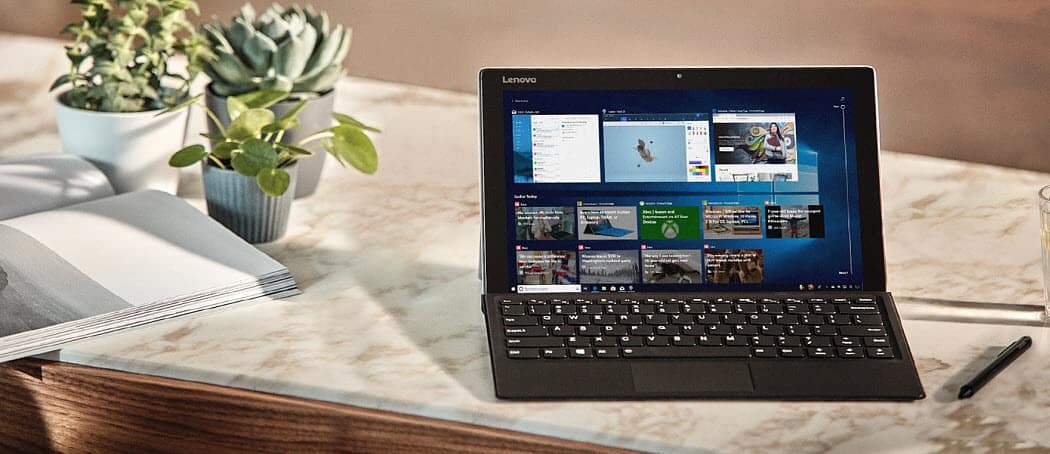
Ако наиђете на ситуацију да вам треба Ви-Фи жаришна тачка у тренутку, ево како на Виндовс ПЦ-у можете да учините жаришну тачку за мобилне уређаје.
Живот у руралном подручју обично има своје недостатке, посебно када се ради о мобилним уређајима. Имам планове података који могу да омогуће мој паметни телефон приступ интернету, али највећа је препрека ажурирање уређаја. Програмери мобилних апликација и оперативног система стално ажурирају свој софтвер, а од корисника се увек тражи да ажурира апликацију само ради одржавања функционалности.
Управо данас сам на свом паметном телефону добио поруку да ми је ВхатсАпп застарео и потребна му је нова верзија за приступ порукама. На плану података о паметним телефонима, ово је нереално, с ограниченом повезаношћу, морам прибећи ношењу преносног рачунара у град да бих га ажурирао, али шта је са мојим паметним телефоном? Интернет кафеи у мојој земљи обично не омогућавају бежични приступ који вас ограничава на жичну везу. Срећом, за то постоји брзо и лако решење; дељење Ви-Фи везе вашег рачунара.
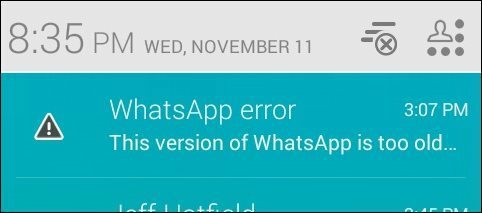
Изласком оперативног система Виндовс 7, Мицрософт је додао могућност постављања ад-хоц Ви-Фи приступне тачке помоћу ваше бежичне везе. Ако и даље користите Виндовс 7, то можете погледајте наш чланак о томе како да га подесите. Па шта је са рачунаром Виндовс 10? Нажалост, могућност да се креира ад-хоц мрежа путем ГУИ-а поново је уклоњена са Виндовс 8. Још увек можете да је креирате, али много је неугодног рада у командној линији.
Срећом постоји још лакше решење названо Управитељ виртуелних рутера који прво смо погледали употребу у Виндовс-у 8, и још увек ради у оперативном систему Виндовс 10. Бесплатни довнлоад, овај мали услужни програм и програм отвореног кода брине за целокупно подешавање претварања бежичне везе вашег лаптопа у жаришну тачку. Све што требате да урадите је да одаберете ССИД (назив бежичне везе) и лозинку и добро је да кренете.
Иди на Виртуал Манагер рутера страници на ЦодеПлек-у, а затим наставите с преузимањем најновије верзије. Обавезно га преузмите директно са Веб локација ЦодеПлек. Многе веб локације садрже ову малу апликацију и убризгавају је шпијунским софтвером и другим срањем. Ако га покушате да преузмете са једне од тих локација, постоји могућност да ћете наићи на бројна преузимања које је тешко уклонити.
Када преузимате софтвер треће стране, увек препоручујемо преузимање директно са странице извора или, ако је могуће, или усе нините.цом. Не желите да се заразите сродним софтвером са веб локације попут ЦНЕТ-ове Довнлоад.цом која је озлоглашена за ту врсту понашања. Више о томе прочитајте у следећим чланцима:
- ЦНЕТ се придружује Дарк Сиде-у, њен Довнлоад.цом покушава да ваш рачунар испуни црапваре-ом
- Потврђено: ЦНЕТ-ов Довнлоад.цом стиче статус црапвареа (ажурирано)
Инсталирајте и користите виртуелни рутер
Након преузимања покрените МСИ датотеку и слиједите чаробњака на екрану да бисте довршили инсталацију.
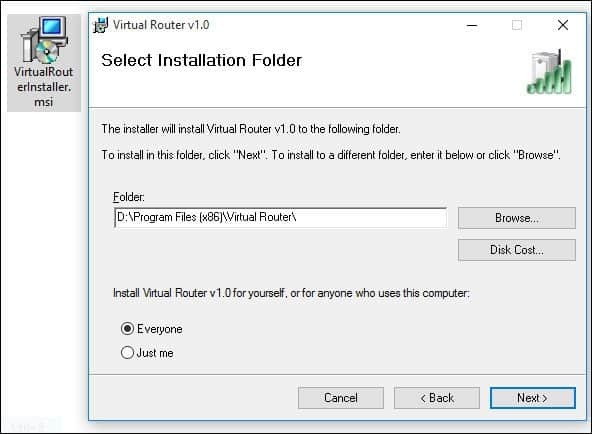
Након покретања виртуелног рутера, унесите име у поље Нетворк Наме (ССИД). Ово ће бити бежично име које се користи за идентификацију уређаја у мрежи. Креирајте лозинку од осам знакова, а затим кликните у оквир за листу за заједничку везу. Затим одаберите доступну интернетску везу која може бити ожичена или бежична. Изаберите ону са активном Интернет везом, а затим кликните Старт Виртуал Роутер.
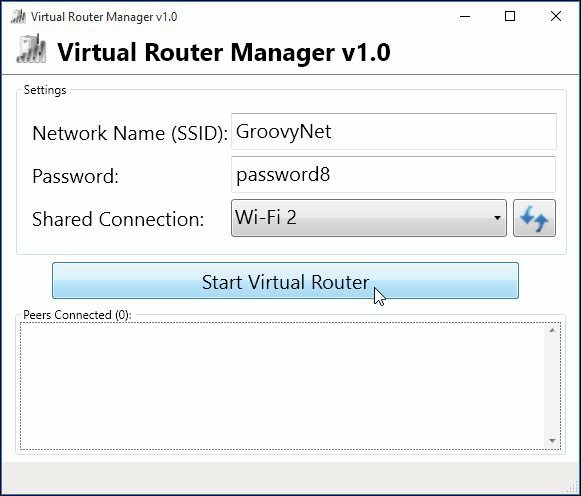
Идите до жељеног уређаја и приступите подешавањима бежичне мреже, овде користим иПхоне. Додирните картицу Бежична веза, видећете доступну бежичну везу коју сте претходно поставили.
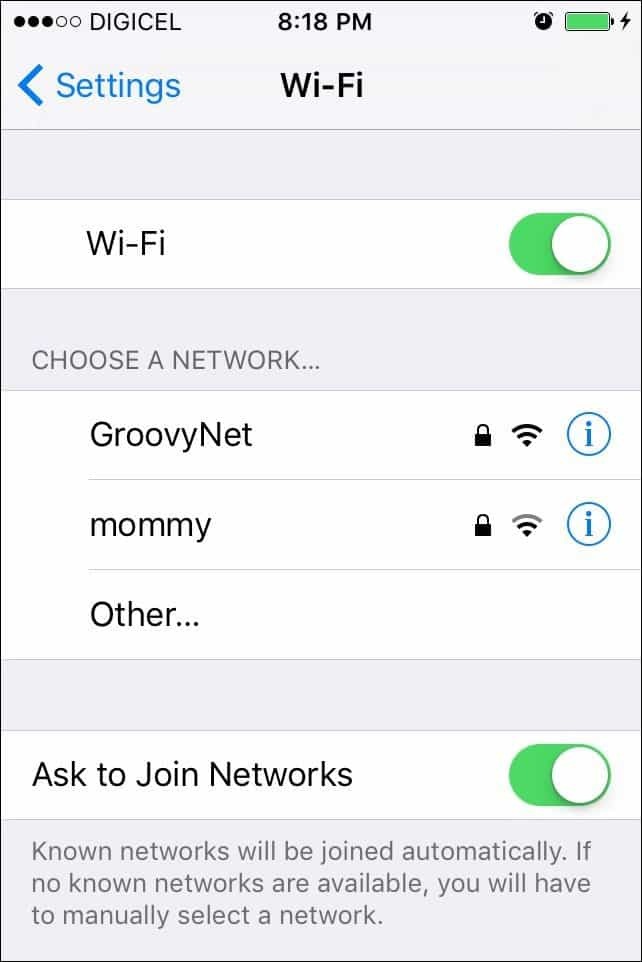
Унесите лозинку и кликните Придружи се.
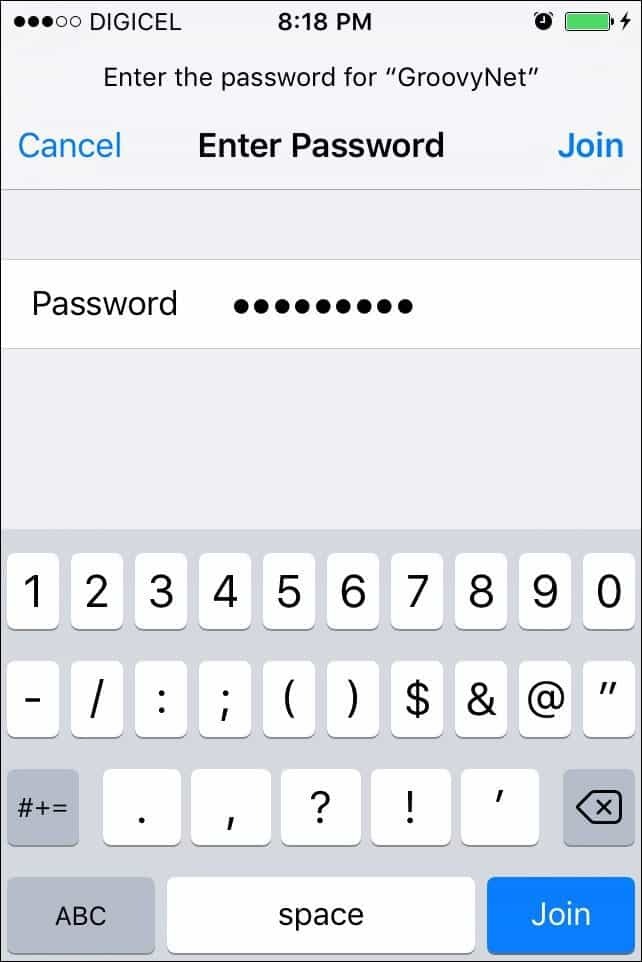
Када завршите, отворите Виртуал Роутер Манагер и кликните Стоп Виртуал Роутер.
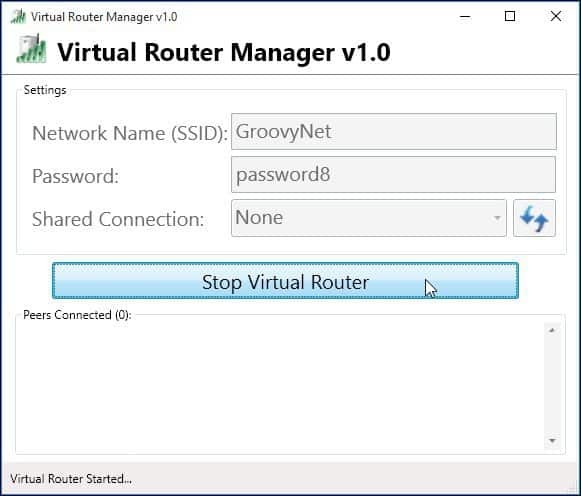
Сада користим Виртуал Роутер да бих ажурирао своје мобилне уређаје користећи само једну везу.